win键失效
主机域名文章
win键失效
2025-02-26 11:20
Win键失效,轻松解决不是难题!清理键盘、更新驱动、调整设置,多种方法任选。
标题:Win键失效?别急,这里有解决方案!
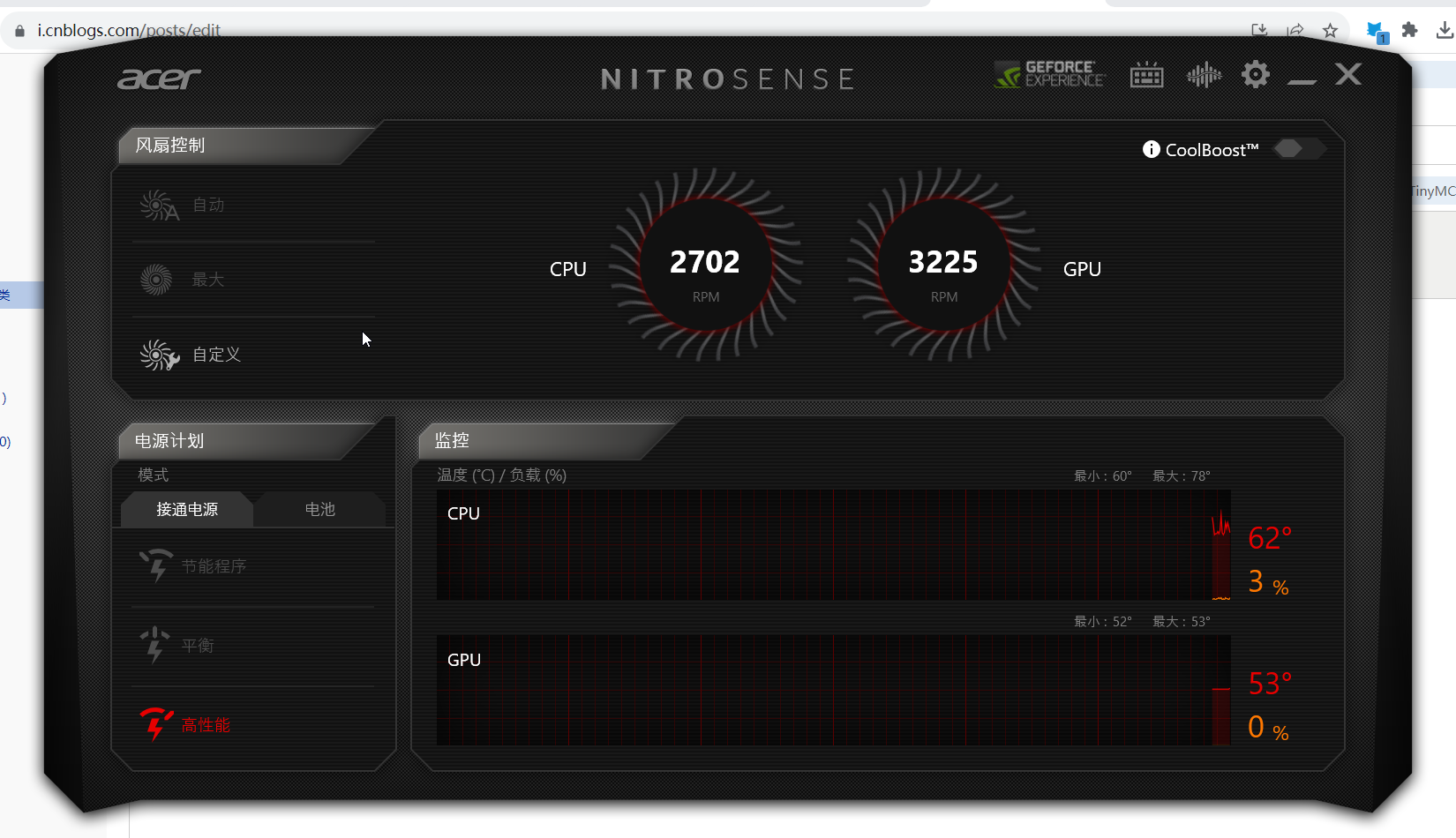
在我们日常使用电脑的过程中,Win键的失效可能会给我们带来很多不便。Win键作为Windows操作系统中最常用的快捷键之一,其失效往往意味着我们需要重新调整操作习惯,甚至需要借助其他方式来完成一些常规操作。那么,当Win键失效时,我们应该如何应对呢?本文将为您提供一些解决方案。

一、检查硬件问题
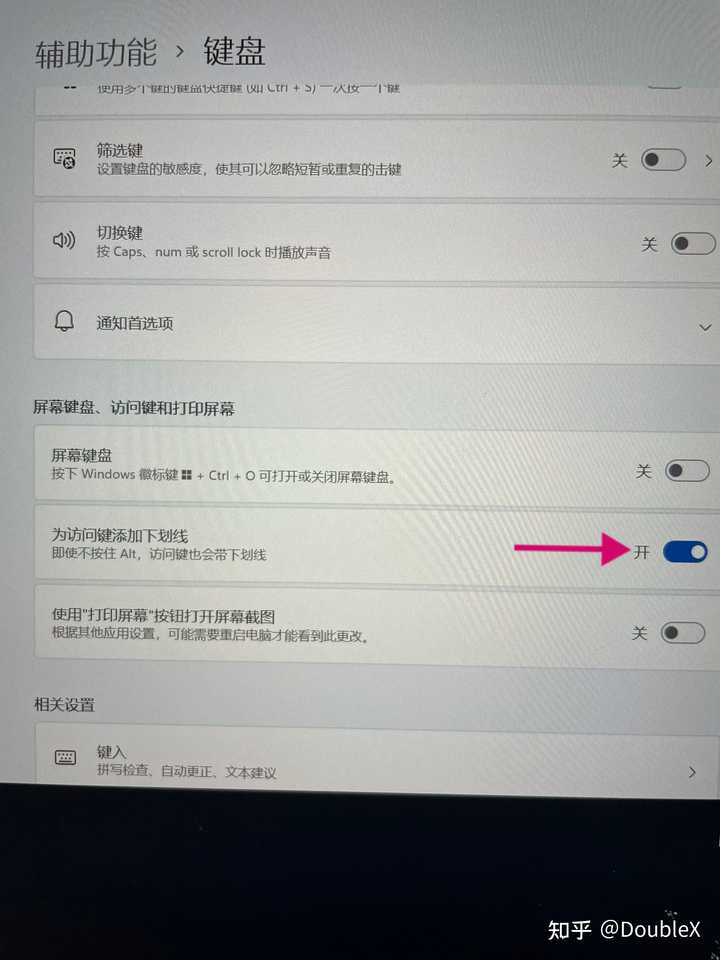
首先,我们需要确认Win键是否真的失效。有时候,可能是由于键盘上的灰尘或污垢导致按键不灵敏。您可以尝试轻轻拍打键盘或使用专业的键盘清洁工具进行清理。如果清理后仍然无效,那么就需要考虑其他因素了。
二、检查驱动程序
如果硬件没有问题,那么问题可能出在驱动程序上。您可以尝试重新安装或更新键盘驱动程序,看看是否能够解决问题。具体步骤如下:
- 打开设备管理器(Device Manager)。
- 找到键盘驱动程序,右键点击并选择“卸载”(Uninstall)。
- 重启电脑,系统会自动重新安装驱动程序。
三、检查系统设置
如果硬件和驱动程序都没有问题,那么可能是系统设置的问题。您可以检查以下几个方面的设置:
- 确保没有其他软件占用Win键。有时候,某些应用程序可能会占用Win键的快捷键功能。
- 检查是否有其他键盘快捷键设置影响了Win键的使用。您可以在系统设置中查看并调整这些设置。
- 尝试使用其他快捷键替代Win键的功能。例如,您可以使用鼠标代替Win键来完成一些常规操作。
四、考虑更换键盘或使用外接键盘
如果以上方法都无法解决问题,那么可能是键盘本身的问题。您可以考虑更换键盘或使用外接键盘来解决问题。如果您的电脑还在保修期内,可以联系厂家进行维修或更换。
五、寻求专业帮助
如果您仍然无法解决问题,建议寻求专业人员的帮助。您可以联系电脑维修店或寻求网络上的技术支持帮助。
总之,当Win键失效时,我们可以先从硬件、驱动程序、系统设置等方面进行排查和解决。如果问题仍然无法解决,再考虑更换键盘或寻求专业帮助。希望本文的解决方案能够帮助到您!
label :
- 关键词:Win键失效
- 硬件问题
- 驱动程序
- 系统设置
- 键盘清洁
- 重新安装
- 外接键盘
- 专业帮助
